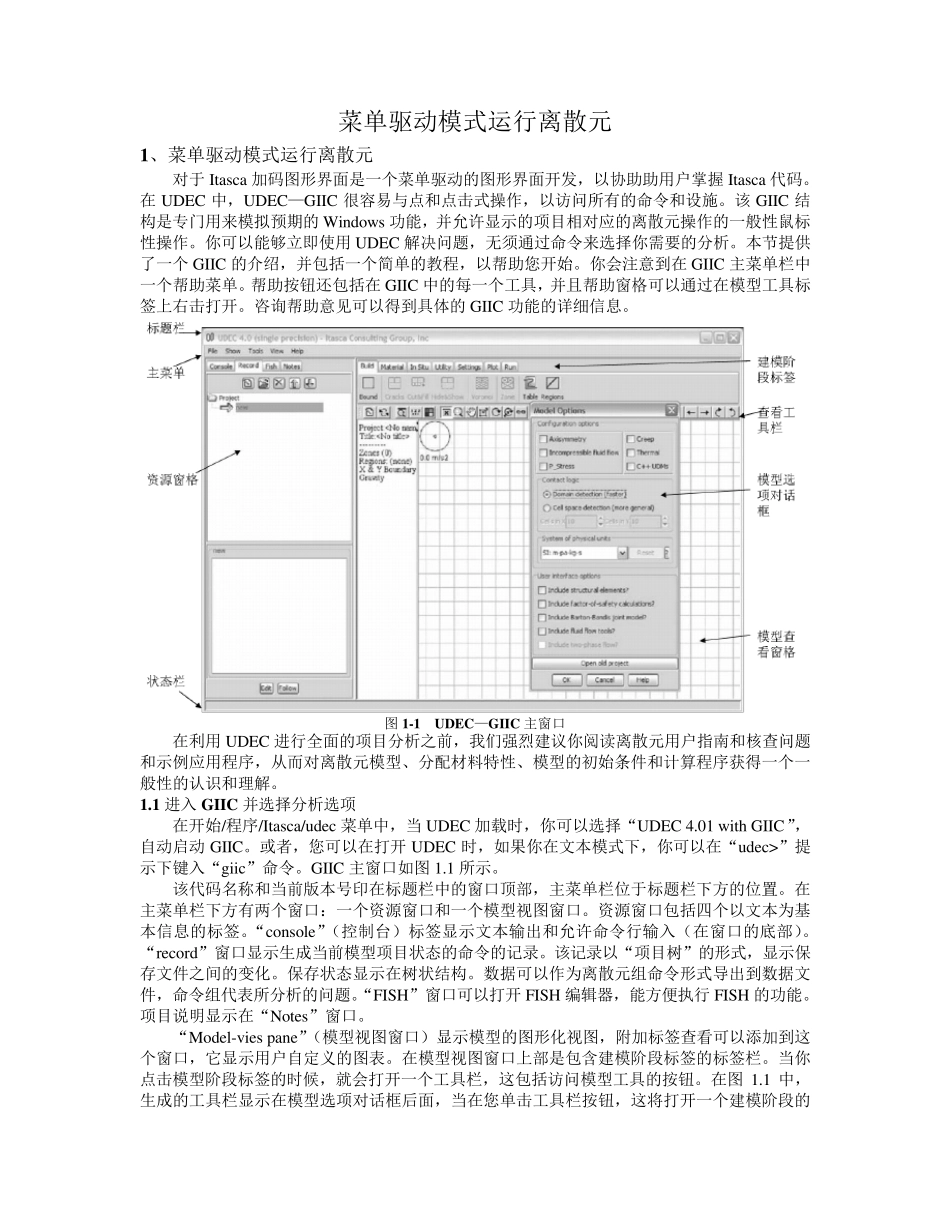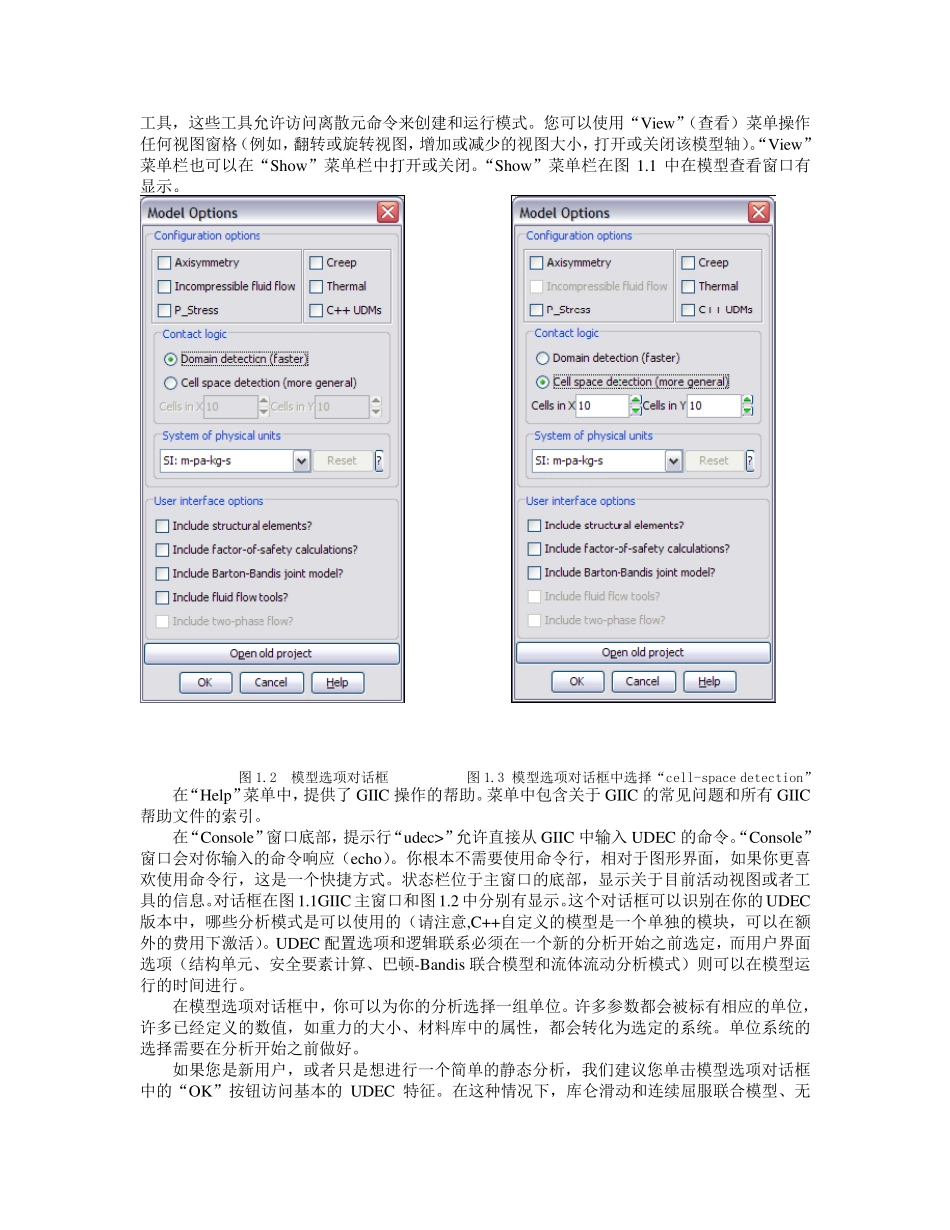菜单驱动模式运行离散元 1、菜单驱动模式运行离散元 对于Itasca 加码图形界面是一个菜单驱动的图形界面开发,以协助助用户掌握Itasca 代码。在UDEC 中,UDEC—GIIC 很容易与点和点击式操作,以访问所有的命令和设施。该 GIIC 结构是专门用来模拟预期的Window s 功能,并允许显示的项目相对应的离散元操作的一般性鼠标性操作。你可以能够立即使用UDEC 解决问题,无须通过命令来选择你需要的分析。本节提供了一个GIIC 的介绍,并包括一个简单的教程,以帮助您开始。你会注意到在GIIC 主菜单栏中一个帮助菜单。帮助按钮还包括在GIIC 中的每一个工具,并且帮助窗格可以通过在模型工具标签上右击打开。咨询帮助意见可以得到具体的GIIC 功能的详细信息。 图1-1 U DEC—GIIC 主窗口 在利用UDEC 进行全面的项目分析之前,我们强烈建议你阅读离散元用户指南和核查问题和示例应用程序,从而对离散元模型、分配材料特性、模型的初始条件和计算程序获得一个一般性的认识和理解。 1.1 进入 GIIC 并选择分析选项 在开始/程序/Itasca/udec 菜单中,当 UDEC 加载时,你可以选择“UDEC 4.01 w ith GIIC”,自动启动GIIC。或者,您可以在打开UDEC 时,如果你在文本模式下,你可以在“udec>”提示下键入“giic”命令。GIIC 主窗口如图1.1 所示。 该代码名称和当前版本号印在标题栏中的窗口顶部,主菜单栏位于标题栏下方的位置。在主菜单栏下方有两个窗口:一个资源窗口和一个模型视图窗口。资源窗口包括四个以文本为基本信息的标签。“console”(控制台)标签显示文本输出和允许命令行输入(在窗口的底部)。“record”窗口显示生成当前模型项目状态的命令的记录。该记录以“项目树”的形式,显示保存文件之间的变化。保存状态显示在树状结构。数据可以作为离散元组命令形式导出到数据文件,命令组代表所分析的问题。“FISH”窗口可以打开FISH 编辑器,能方便执行FISH 的功能。项目说明显示在“Notes”窗口。 “Model-vies pane”(模型视图窗口)显示模型的图形化视图,附加标签查看可以添加到这个窗口,它显示用户自定义的图表。在模型视图窗口上部是包含建模阶段标签的标签栏。当你点击模型阶段标签的时候,就会打开一个工具栏,这包括访问模型工具的按钮。在图1.1 中,生成的工具栏显示在模型选项对话框后面,当在您单击工具栏按钮,这将打开一个建模阶段的工具,这些工具允许访问离散元命令来创建和运行模式。您可以...